7、选择文字图层,在面板底部单击按钮,在弹出的菜单中选择“斜面和浮雕”命令,打开图层样式对话框,设置参数如图11所示,再选择“投影”命令,设置如图12所示,单击确定后,画面效果如图13所示。



8、在通道面板中,新建Alpha 2通道,确定前景色和背景色为黑色和白色后,执行菜单栏中的“滤镜”“渲染”“云彩”命令,制作云彩效果,如图14所示。

9、按Ctrl+L键,弹出色阶对话框,设置参数如图15所示,效果如图16所示。

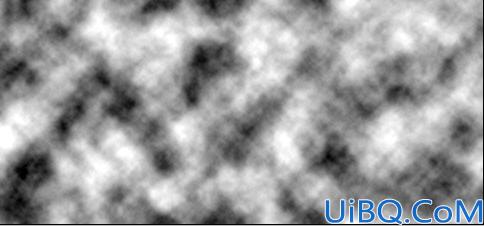
7、选择文字图层,在面板底部单击按钮,在弹出的菜单中选择“斜面和浮雕”命令,打开图层样式对话框,设置参数如图11所示,再选择“投影”命令,设置如图12所示,单击确定后,画面效果如图13所示。



8、在通道面板中,新建Alpha 2通道,确定前景色和背景色为黑色和白色后,执行菜单栏中的“滤镜”“渲染”“云彩”命令,制作云彩效果,如图14所示。

9、按Ctrl+L键,弹出色阶对话框,设置参数如图15所示,效果如图16所示。

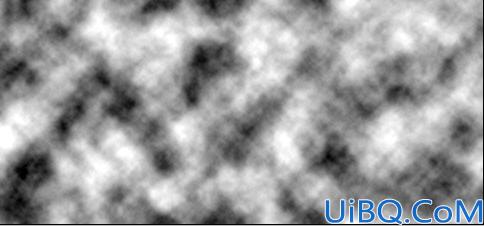
上一篇:打造照片中的仙境效果
精彩评论